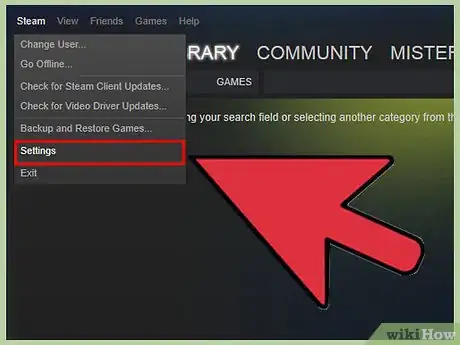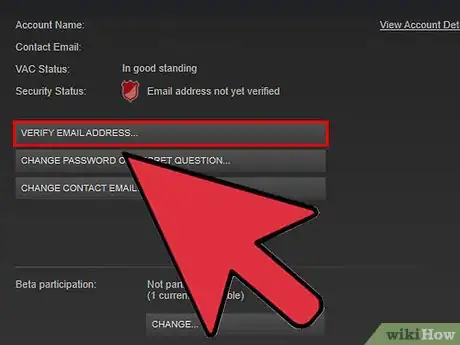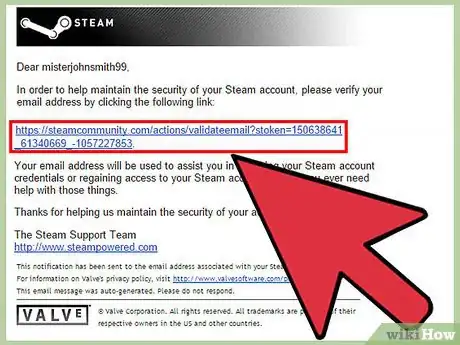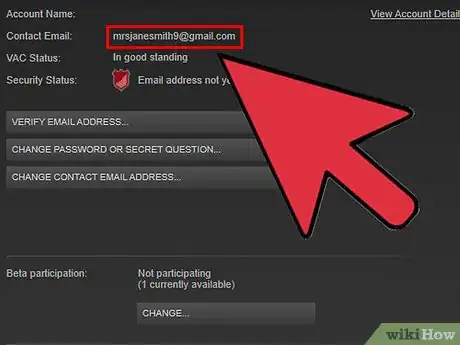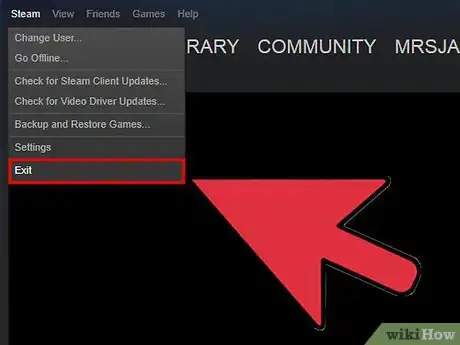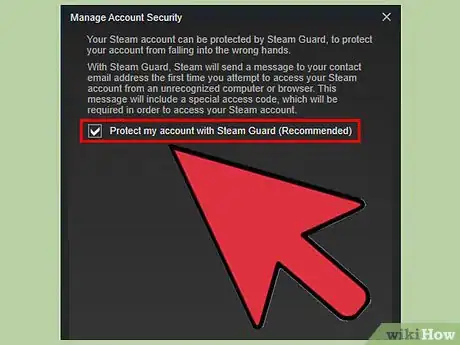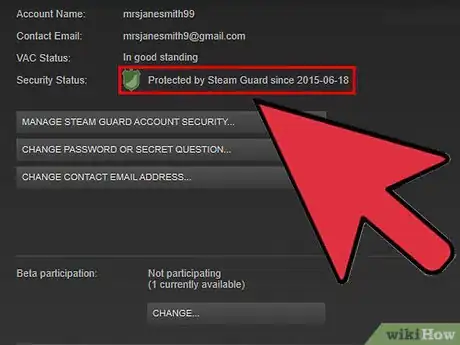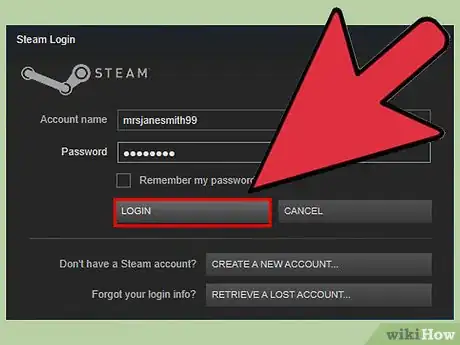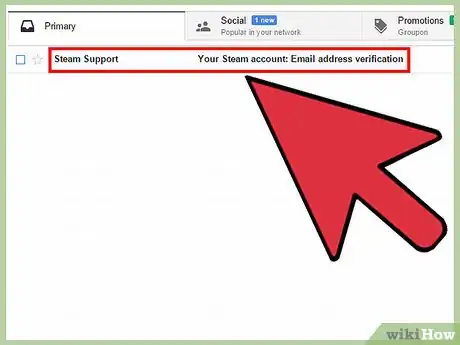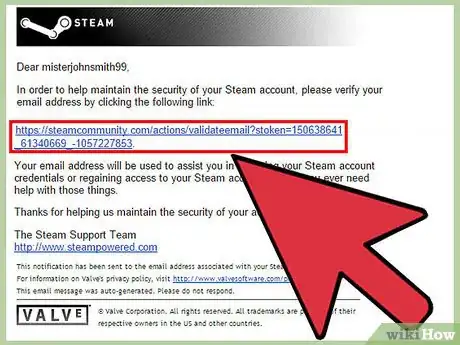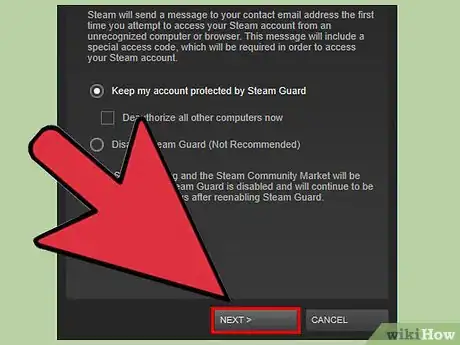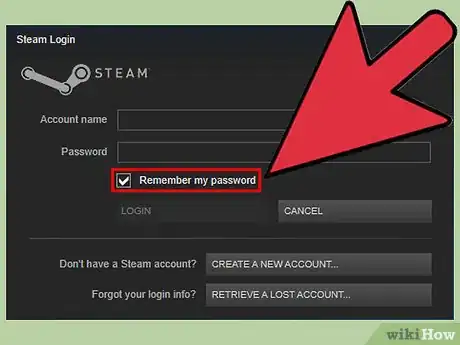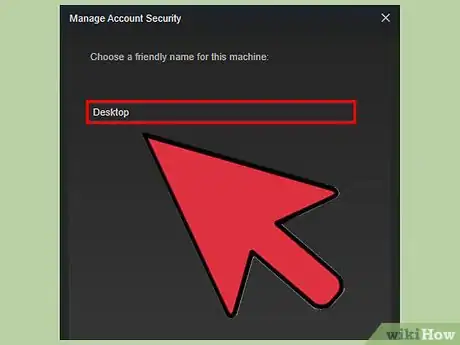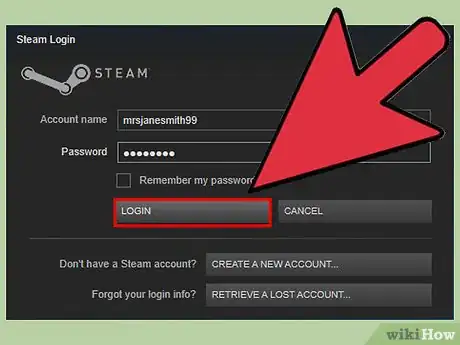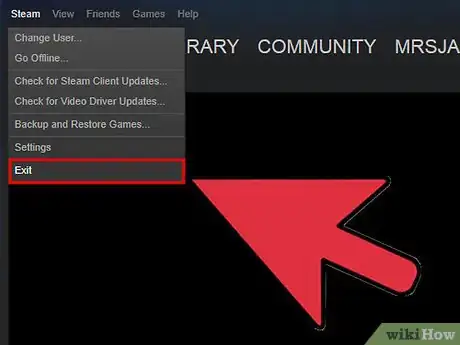X
wikiHow是一个“多人协作写作系统”,因此我们的很多文章都是由多位作者共同创作的。 为了创作这篇文章,志愿作者多次对文章进行了编辑和改进。
这篇文章已经被读过61,716次。
Steam Guard(Steam令牌)是Steam平台上旨在保护Steam账户安全的新功能。启用Steam 令牌保护功能后,任何企图在未认可的电脑上登陆Steam账户的用户,都需要通过进一步的身份验证,才能登录。启用Steam Guard可以让你的账户免受网络钓鱼者和欺诈病毒的威胁。
步骤
部分 1
部分 1 的 3:
确认电子邮箱地址
部分 2
部分 2 的 3:
启用Steam令牌
部分 3
部分 3 的 3:
使用Steam令牌来登录
-
在新的计算机或新浏览器中登录。启用Steam令牌后,从未关联的地点或设备登录时,你都需要输入口令。这可以拦截未授权的账户访问。
-
打开确认邮件。启用Steam令牌保护后,你会收到来自Steam的确认邮件。邮件的主题是“你正在使用新计算机、设备访问你的Steam账户” 。
- 如果没有查收到确认邮件,尝试查看你的垃圾邮件文件夹。如果还没有看到邮件,那么将support@steampowered.com和noreply@steampowered.com添加为可信的电子邮件地址。
-
复制确认邮件中的验证码。确认邮件中包含可用来通过验证的五位数字验证码。
-
在“Steam令牌”窗口中,点击“下一步”,然后在验证码一栏中粘贴你的验证码。
-
如果你是在个人设备中访问Steam,那么勾选“记住这台计算机”选项。如果你使用公共电脑登陆Steam账户,请不要选择该选项。
-
给你的常用电脑取个名字。这样可以便于你认区分已经关联过的设备。比如,单位里的电脑可以命名为“办公”。
-
登陆Steam。输入验证码后,点击“下一步”,此时像往常一样登陆你的账户即可。注意,在授权新设备的15天内,你无法进行交易或使用商品市场。广告
疑难解答
-
每次使用相同计算机登录Steam时,都需要输入验证码。这可能是由计算机上存在的验证文件导致的问题。你可以尝试以下方法来解决:
- 首先,尝试重启Steam。彻底登出账户,然后再次登录就可以修复大部分问题。
- 删除你的ClientRegistry.blob文件。然后重启Steam。一般来说,注册表文件位于以下默认路径下:
- Windows - C:\Program Files\Steam
- Mac - ~/User/username/Library/Application Support/Steam
-
我仍旧每次都需要输入验证码。如果以上方法还是不起作用,那么你可能需要删除所有Steam程序文件来解决这个问题了。这对你的游戏文件不会有任何影响。退出Steam,然后打开上述路径。删除除SteamApps文件夹和steam.exe(Windows)或UserData(Mac)以外的文件。重启Steam,它就会再次自动下载所需文件。[1]广告
小提示
- 默认情况下,所有用户都会被自动启用Steam Guard。然而,如果你通过账户设置暂停了Steam Guard,你就可以按照本文的方法重新启用Steam Guard。
- 不要将Steam账户和安全邮箱的密码设置为相同密码。
广告
警告
- 如果你停用并且再次启用Steam Guard,你需要15天之后才能使用Steam的相关服务,比如交易和商品市场。
广告
关于本wikiHow
广告